经验直达:
- word中层次结构图如何修改
- word文本级别怎么设置
- word如何增加目录层级
一、word中层次结构图如何修改
- 单击“插入”/“SmartArt”,弹出“选择SmartArt图形”对话框,在该对话框左侧列表中选择“层次结构” , 在中间区域选择“表层次结构” 。
2.设置机构图的布局 。我们可以根据需要改变一些布局;单击“设计”我们就可以看见基本栏中间区域“更改布局”我们在这里选择“层次结构图”
3.如果默认的图形不符合我们的要求,我们选中第一行的矩形图形 , 然后单击“设计”“添加形状”按钮,在下拉菜单中选择“添加助理”选项 。上一步是在第二行添加 。我们这一步是在第三行添加图形 。选中第一行的矩形图形,然后单击“设计”“添加形状”按钮,在下拉菜单中选择“在下方添加形状”选项 , 这样新形状就会出现在第三行里面 。
4.在层次结构图中添加文字 。设置好布局后,就可以添加文字了 , 依次输入相关的内容 。改变组织结构图的形状 。为了区别对待不同层次的关系,我们可以选择相应图形的形状;我们单击“格式”“更改形状”在出现的下拉表中 , 我们选择想要的图形 。
二、word文本级别怎么设置
对文档设置大纲级别步骤
1、首先打开需要设置大纲的文档,
选定需要设置的内容
2、右键选定内容,单击“段落”,在设置区域找到“大纲级别”
3、单击“大纲级别”下拉选项,选择级别“1级”
4、设置完成后记得点击右下方的“确定”
5、选定同级内容 , 如上步骤重复一次,若是下一级内容 , 则选择“2级”
6、在主菜单中找到“视图”界面,进入
7、在显示中找到“导航窗格”,在左侧打勾
8、在右侧打开的窗格可以看到设置了大纲级别的标题
三、word如何增加目录层级
- 打开Word , 建立空白文档 。
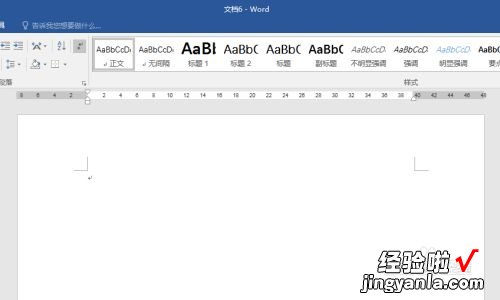
请点击输入图片描述
- 在文档中录入正文,可以看到,正文有多个级别的标题 。
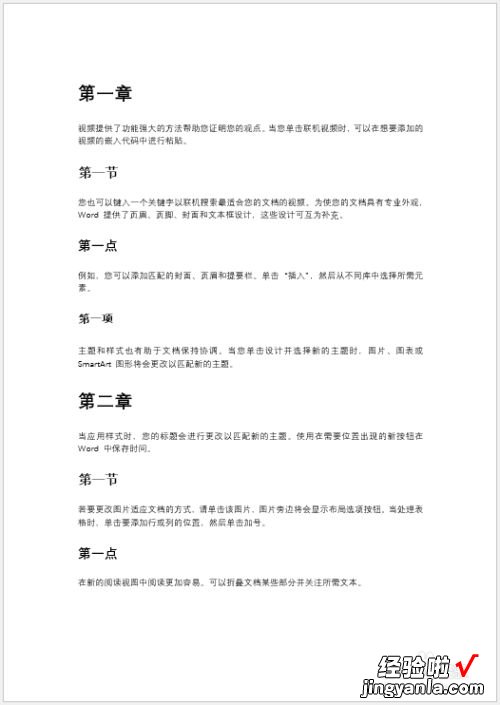
请点击输入图片描述
- 在插入目录的位置点击【引用】—【目录】—【自定义目录】 。
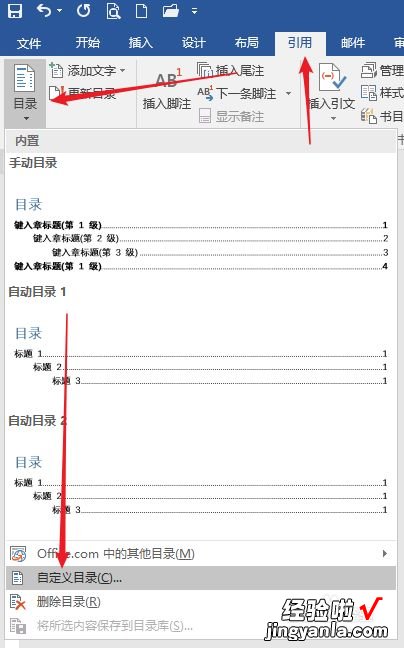
请点击输入图片描述
- 在打开的窗口中,可以看到,软件默认的目录中标题级别是显示三个级别 , 可以点击【显示级别】中的数字更改显示的级别 。比如,原文有4个级别的标题,则把【显示级别】改为4.
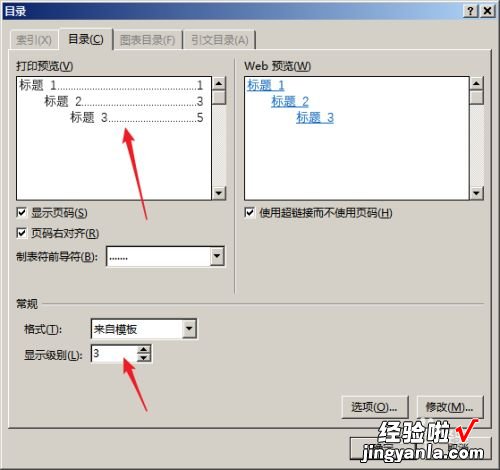
请点击输入图片描述
- 这样,就得到了显示四个级别标题的目录 。
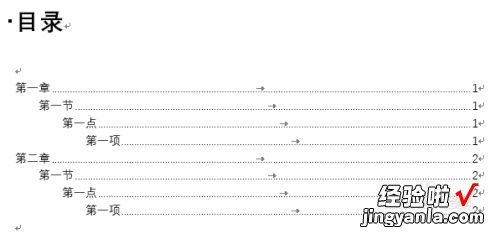
请点击输入图片描述
- 如果把数字改为1,则就得到只显示一级标题的目录 。这样,就可以根据自己文档的详细需求情况,自行设定显示级别 。
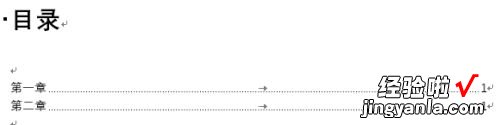
【word文本级别怎么设置 word中层次结构图如何修改】请点击输入图片描述
